Как да конвертирате реч в текст с OneNote?
Функцията за диктовка на OneNote ви позволява да конвертирате аудио в текст с микрофон и надеждна интернет връзка.
За да активирате лентата с инструменти за диктовка:
- Отворете OneNote и създайте бележник.
- Въведете информация в бележника си или я вмъкнете от други приложения и уеб страници
- Отидете на Начало > Диктуване, като щракнете с десния бутон, докато сте влезли в Microsoft 365 на устройство с микрофон
- Изчакайте бутонът "Диктуване" да се включи и започнете да слушате Бутонът за диктуване е икона на микрофон
- Диктувайте думи, пунктуация и конкретни действия, като "нов ред" и "нов абзац".
- Накрая ще започне да записва гласа ви и всичко, което записвате, ще бъде запазено в аудио файл, който се появява на страницата.
Как можете да изтеглите OneNote?
Можете да изтеглите OneNote в правилната версия за вашата система или устройство чрез връзки на OneNote.com. За да изтеглите OneNote за мобилни устройства, ще трябва да отворите App Store на Apple устройства, като например Mac, iPhoneили iPad. OneNote Разширението Clipper се предлага в Chrome и Edge.
- Отидете на уебсайта на OneNote
- Кликнете върху бутона "Безплатно изтегляне"
- Когато изтеглянето приключи, щракнете двукратно върху изтегления файл, за да започнете инсталирането.
- След като инсталирате OneNote, той трябва автоматично да бъде свързан с вашия текущо активиран лиценз за Microsoft 365 или Office 2019 Освен това можете да използвате работния плот OneNote .
Ако искате да използвате приложението на телефона си, можете да го изтеглите от Google Play Store или App Store.
Как можете да създавате тетрадки в OneNote?
- Използване на приложението OneNote
- Щракнете върху бутона "Показване на бележници", който е "<” icon
- В долната част на списъка щракнете върху бутона " OneNote Бележник"
- Въведете име за бележника в полето за име на бележника
- Щракнете върху "Създаване на бележник"
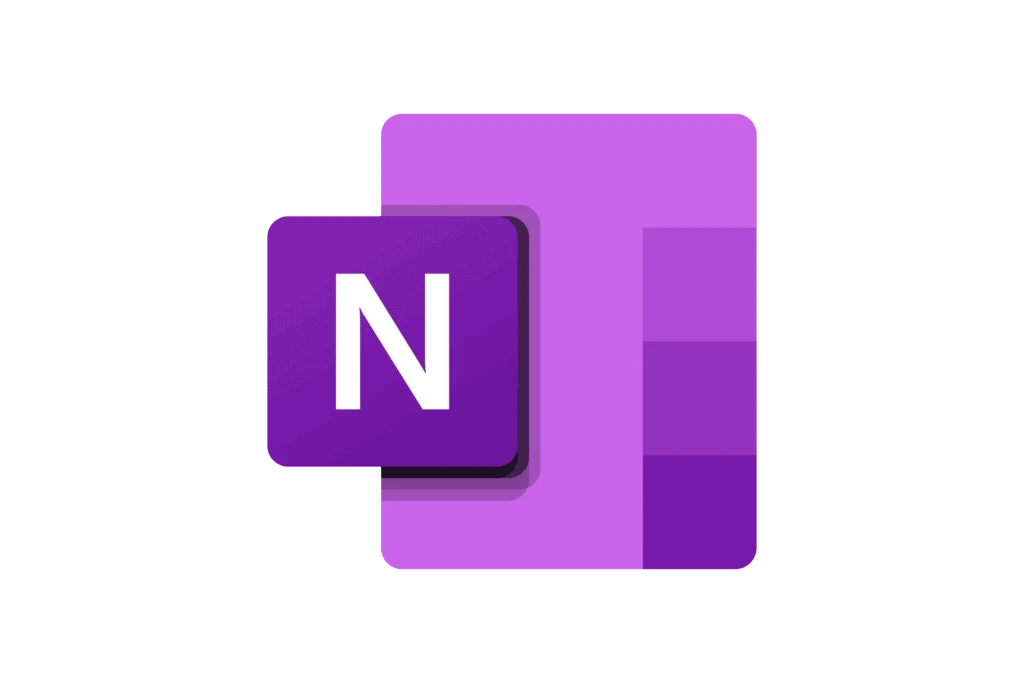
Какви са другите характеристики на OneNote?
Освен да създавате свои собствени бележници, можете да отваряте бележници, които някой друг е създал и споделил, включително интеграция с функции като аудио към текст в Evernote .
- Щракнете върху бутона "Показване на бележници", който е "<” icon
- В списъка, който се отваря, щракнете върху "Още тетрадки"
- В прозореца Още бележници изберете който и да е бележник в списъка и след това щракнете върху "Отваряне на бележника"
Какви други команди за аудио в текст OneNote?
В допълнение към диктуването на вашето съдържание, можете да изговаряте команди за добавяне на пунктуация, навигиране из страницата и въвеждане на специални знаци.
Ето няколко примера за команди на английски език:
- Точка/точка.
- Запетая
- Въпросителен знак?
- Тире–
- Звездичка*
- При знак @
- Знак плюс +
- Знак минус –
- Знак за евро €
- Усмихнато лице : )
- Нахвърлено лице : (
- Емоджи със сърце < 3
Също така можете да давате команди за редактиране, като например:
- Отменям
- Изтривам
- Поставете място
- Обратно пространство
- Диктовка на пауза
Какви езици се поддържат от OneNote?
Функцията за диктовка на Microsoft OneNoteподдържа повече от 40 езика, включително арабски, ирландски, турски, руски, иврит, хинди и гръцки.
Командите обаче са ограничени до 13 езика, които са:
- Китайски (опростен)
- Датски
- Холандски
- Английски
- Финландски
- Френски
- Немски
- Италиански
- Японски
- Норвежки
- Португалски
- Испански
- Шведски
Кои са някои полезни съвети за използване на диктовка в OneNote?
- Казването на "изтриване" само по себе си премахва последната Word или препинателна пункция преди курсора.
- Командата "Изтрий това" премахва последното изречено изказване.
- Можете да удебелявате, да изписвате курсив, да подчертавате или зачертавате Word или фраза Пример за това е диктуване "преглед до утре в 17 часа", след което да кажете "смел утре", което ще ви остави с "преглед до утре в 17 часа"
- Казването на "добавяне на коментар" само по себе си ще създаде празно поле за коментари, където можете да въведете коментар.
- За да възобновите диктовката, използвайте клавишната комбинация ALT + ' или натиснете иконата Микрофон в плаващото меню за диктовка.

